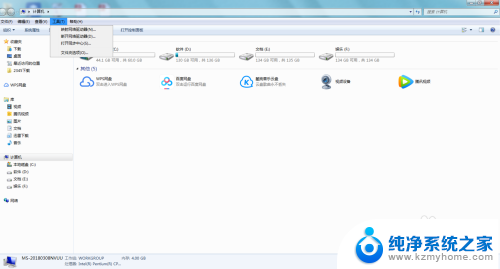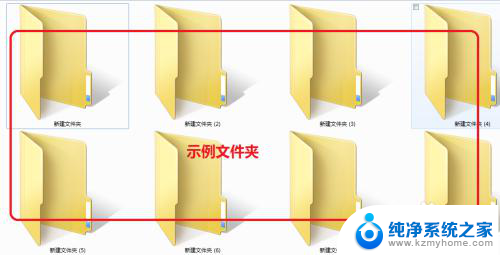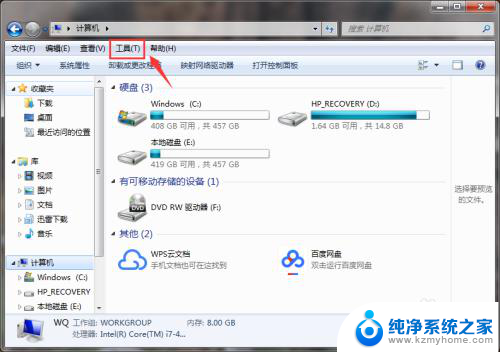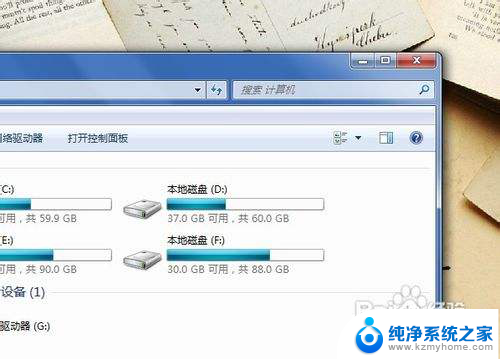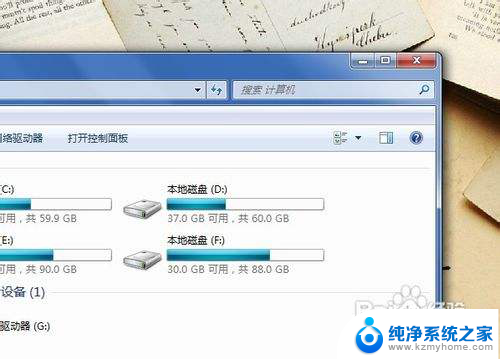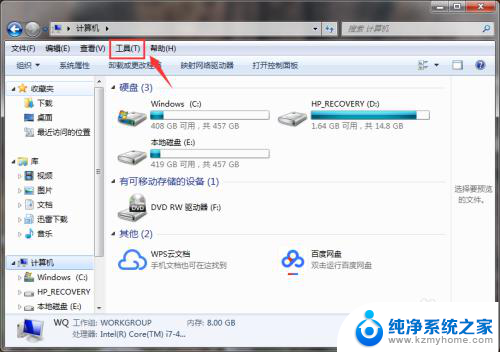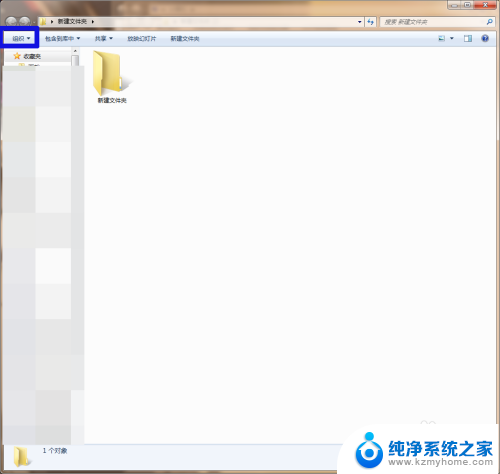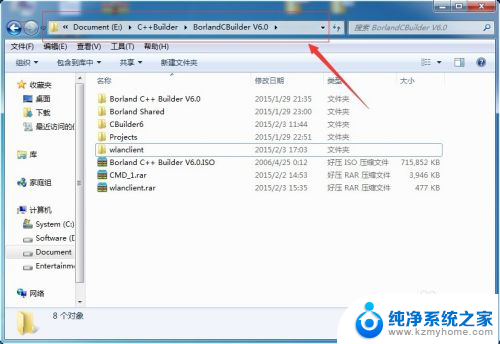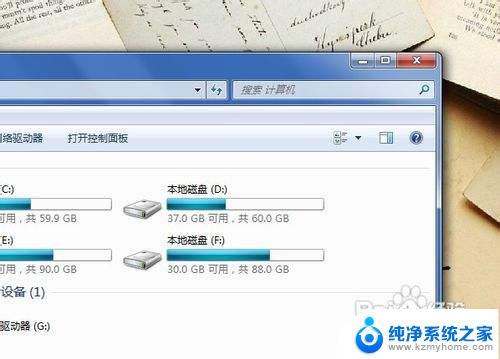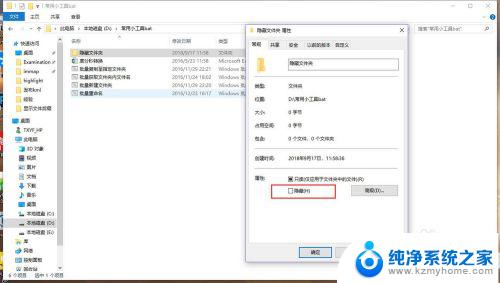电脑怎么打开隐藏文件夹 打开电脑隐藏文件夹的步骤
更新时间:2024-01-31 10:46:25作者:yang
随着电脑的普及和应用的广泛,为了保护个人隐私或存储一些重要文件,很多用户会选择将某些文件夹隐藏起来,这也给用户带来了一些不便,因为隐藏的文件夹在正常情况下是不可见的,用户需要通过一些特殊的步骤来打开它们。究竟应该如何打开电脑中的隐藏文件夹呢?下面将为大家介绍几种简单易行的方法。
具体方法:
1.首先打开电脑,找到计算机。然后打开计算机,点击工具。
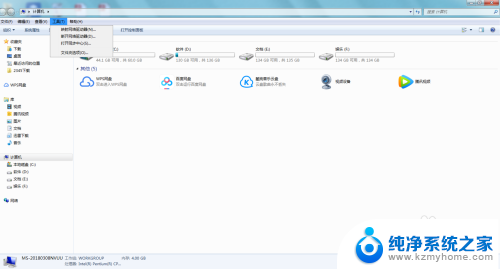
2.然后点击文件夹选项,直接打开。
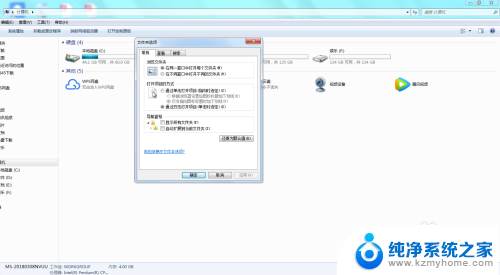
3.然后点击查看选项卡。
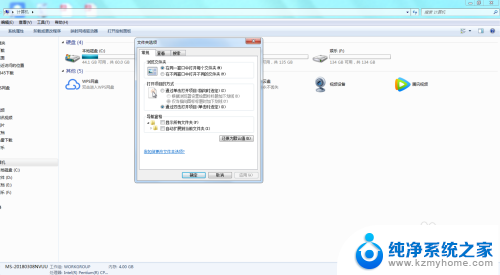
4.然后往下拖动滑块,找到隐藏的文件和文件夹。
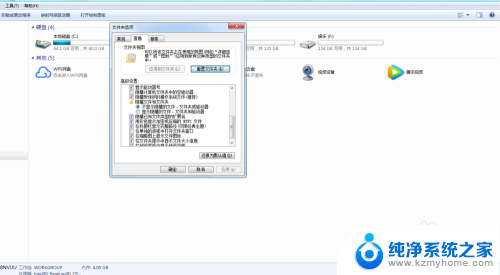
5.继续选择显示所有文件和文件夹,然后点击确定。
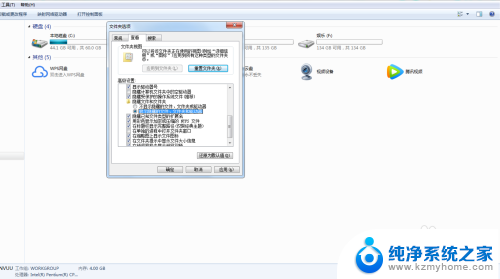
6.最后我们就可以看到被隐藏的文件和文件夹了。
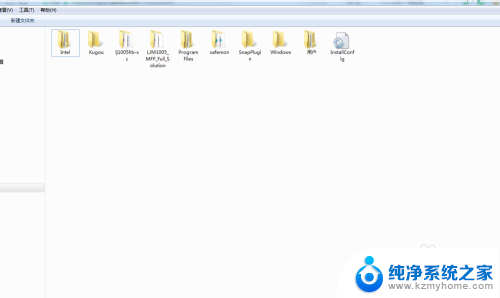
以上就是电脑如何打开隐藏文件夹的全部内容,如果遇到这种情况,你可以按照以上步骤解决问题,非常简单快速。